So formatieren Sie eine SD-Karte auf dem Mac (3 einfache Möglichkeiten erklärt)
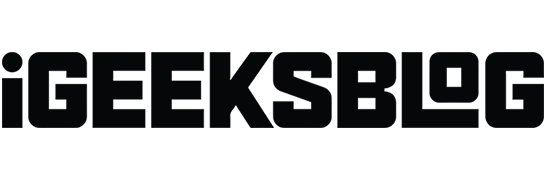
Eine SD-Karte ist ein Lebensretter, um die Speicherkapazität Ihres Geräts zu erhöhen. Es muss jedoch formatiert werden, bevor Sie es auf Ihrem Gerät verwenden können. Machen Sie sich keine Sorgen, wenn Sie Probleme beim Formatieren der SD-Karte Ihres MacBook haben! Sie sind am richtigen Ort gelandet. In diesem Artikel werden alle Schritte erläutert, die Sie befolgen müssen, um die Arbeit zu erledigen.
Bevor wir mit den Schritten beginnen, wollen wir verstehen, warum Sie Ihre SD-Karte formatieren sollten.
- Warum sollte ich meine SD-Karte formatieren?
- So formatieren Sie eine SD- oder MicroSD-Karte auf Ihrem Mac
- Warum kann ich meine SD-Karte nicht formatieren?
Warum sollte ich meine SD-Karte formatieren?
Heutzutage bieten die meisten führenden Marken vorformatierte SD-Karten an, aber um das Risiko einer Datenbeschädigung in der Zukunft zu minimieren, ist es immer eine gute Idee, sie vor der Verwendung zu formatieren. Hier sind einige weitere Gründe, warum Sie eine Formatierung Ihrer microSD-Karte oder SD-Karte in Betracht ziehen sollten.
- Stellen Sie sicher, dass Ihre SD-Karte für Ihr Gerät bereit ist.
- Das Formatieren von Karten vor dem Austausch eines Geräts ist eine gute Vorgehensweise, um Speicherprobleme zu vermeiden.
- Durch einfaches Löschen von Inhalten wird Ihre Karte nicht vollständig gelöscht; Sie müssen die SD-Karte formatieren, auch wenn dies zum Löschen des Speichers gedacht ist.
Was auch immer Ihr Grund sein mag, es wird empfohlen, dass Sie Ihre SD-Karte formatieren, um eine gesunde Speicherung zu gewährleisten. Hier sind einige schnelle Möglichkeiten, dies zu tun.
Notiz. Wenn Sie ein iPad anstelle eines MacBook verwenden, benötigen Sie einen Lightning SD-Kamerakartenleser, um mit Ihrem iPad auf Ihre SD-Karte zugreifen zu können.
So formatieren Sie eine SD- oder MicroSD-Karte auf Ihrem Mac
Verwenden des Festplatten-Dienstprogramms auf dem Mac
- Nutzen Sie den Steckplatz, um mit einem Kartenleser auf die SD-Karte zuzugreifen.
- Öffnen Sie die Festplatten-Dienstprogramm-App auf dem Mac.
- Suchen Sie Ihre SD-Karte und klicken Sie darauf.
- Klicken Sie auf Löschen. Sie können der SD-Karte bei Bedarf einen Namen geben.
- Wählen Sie ein Dateisystemformat. Wenn es 64 GB oder mehr sind, wählen Sie exFAT; Andernfalls wählen Sie FAT32.
- Löschen Sie die SD-Karte.
Das ist alles! Ihre SD-Karte ist formatiert und wiederverwendbar.
Über SD-Kartenformatierungssoftware
SD Card Formatter ist eine kostenlose Anwendung der SD Association. Die Software übernimmt die technische Arbeit, sodass Sie nicht von technischen Problemen beeinflusst werden. Das Beste an der Software ist, dass sie fast alle macOS unterstützt (macOS X 10.7 Lion oder höher).
Laden Sie die Software herunter und installieren Sie sie → Starten Sie die Software und befolgen Sie die Anweisungen auf dem Bildschirm. Stellen Sie sicher, dass Ihre SD-Karte zum Formatieren an Ihren Mac angeschlossen ist.
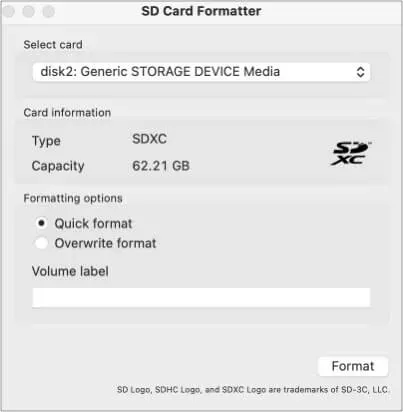
Die Software ist einfach zu bedienen und verringert das Risiko, ein unbekanntes Laufwerk oder eine unbekannte Karte zu formatieren, da sie Ihre SD-Karte automatisch erkennt. Abhängig von der Größe der SD-Karte wird außerdem das entsprechende Dateisystem (exFAT oder FAT32) ausgewählt.
Verwenden der Mac-Befehlszeile
- Geben Sie cmd + Leertaste ein, um Spotlight zu starten. Geben Sie Terminal ein.
- Schließen Sie einen Kartenleser an Ihren Mac an und legen Sie eine SD-Karte ein.
- Um eine Liste aller verfügbaren Speicher anzuzeigen, geben Sie diskutil list ein. Jetzt sehen Sie alle Speicher im Listenformat. Wählen Sie eine SD-Karte aus der Liste aus.
- Geben Sie den folgenden Befehl ein: sudo diskutil eraseDisk FAT 32 SDCARD MBRFormat /dev/disk2
Dieser Befehl formatiert Ihre SD-Karte. Um Ihre Aktionen zu bestätigen, fordert das System möglicherweise Ihr Passwort an. Geben Sie es ein und Sie sind fertig!
Wenn Sie alle diese Schritte befolgt haben und Ihre SD-Karte immer noch nicht formatieren können, lesen Sie weiter.
Warum kann ich meine SD-Karte nicht formatieren?
Obwohl alle Methoden perfekt ausgeführt wurden, kann Ihr Mac die SD-Karte manchmal immer noch nicht formatieren. Dies kann folgende Gründe haben:
- Virenangriff.
- Unsichere Ejakulation.
- Beschädigte SD-Karte.
- Die SD-Karte ist durch einige Rechte geschützt.
Sie können die ersten beiden Probleme lösen, indem Sie etwas vorsichtiger vorgehen, aber wenn Sie mit einer beschädigten SD-Karte oder einer geschützten SD-Karte nicht weiterkommen, können Sie nichts dagegen tun.
Ich hoffe, dieser Leitfaden hat geholfen. Lassen Sie mich im Kommentarbereich unten wissen, wenn Sie auf Probleme stoßen.



Schreibe einen Kommentar